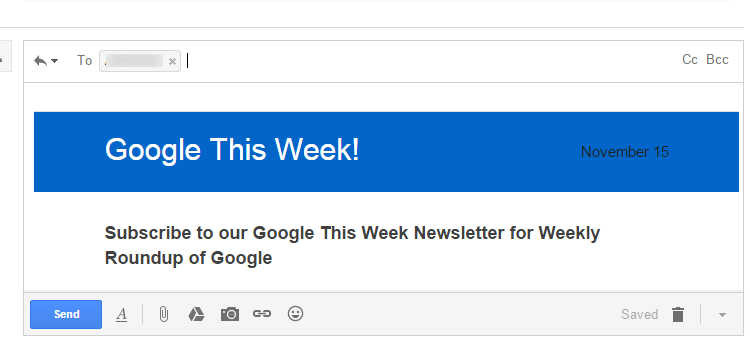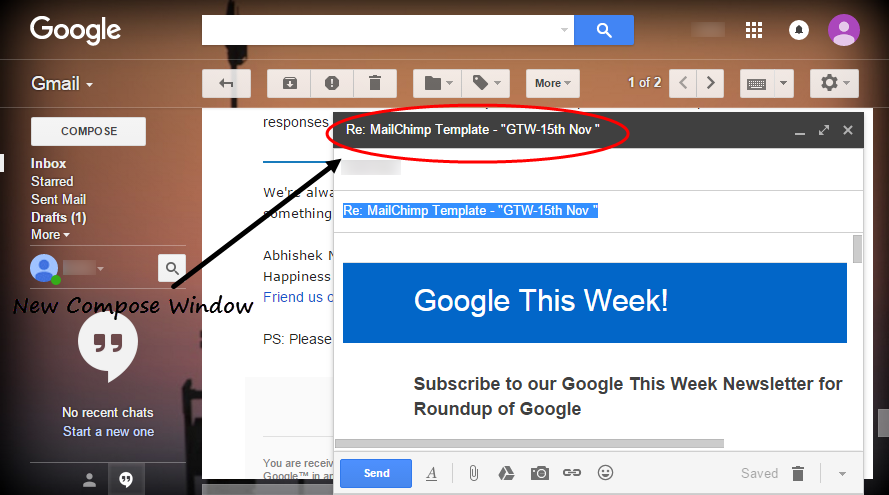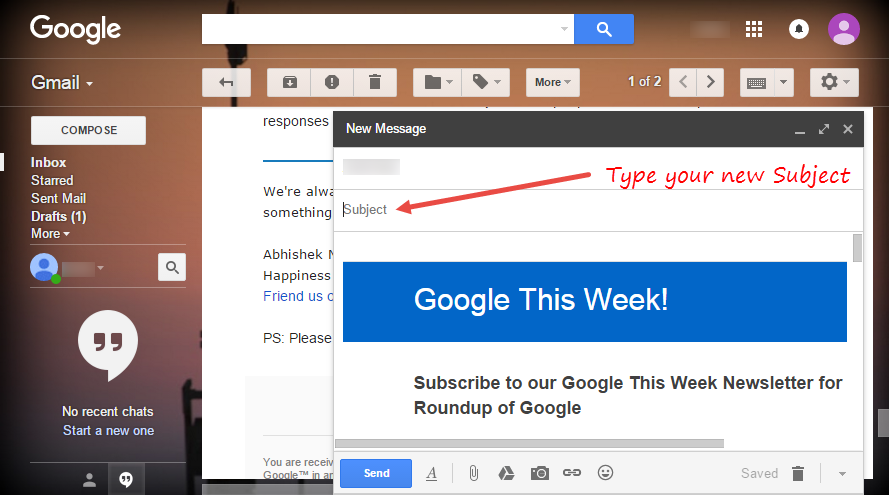Gmail — изменить строку темы при ответе
Цепочки сообщений — одна из функций, которые нам нравятся в Gmail. Он сохраняет наши предыдущие сообщения без изменений, позволяя нам отслеживать обсуждаемую тему. Однако иногда нам нужно отвечать или пересылать электронные письма с другой темой, оставляя их в той же группе или цепочке сообщений. В Gmail можно изменить тему, хотя эта функция хорошо скрыта.
Когда вы отвечаете на письмо, ваши сообщения группируются в цепочки из-за одной и той же строки темы. Иногда тема или способ разговора могут измениться, и нам нужно изменить тему разговора. Мы хотим ответить, потому что это удобно и есть предыдущие ссылки, но в то же время мы хотим отредактировать тему, потому что тема переместилась. В таких случаях мы можем начать новую тему с новой темой, в которой также будут старые сообщения в качестве цитируемых ответов.
Изменить строку темы при ответе в той же ветке беседы
Чтобы отвечать или пересылать электронные письма в той же ветке, меняя тему в соответствии с вашими потребностями, просто выполните следующие простые шаги:
ШАГ 1: Откройте ветку беседы. Выберите «Ответить» в нижней части письма. В нижней части экрана откроется мини-окно для ввода ответа.
ШАГ 2: Щелкните стрелку «вниз» в левом верхнем углу окна сообщения. Появится раскрывающийся список.
ШАГ 3: Выберите «ИЗМЕНИТЬ ТЕМУ». На экране появится новое окно Compose.
ШАГ 4: Теперь измените тему по своему желанию и отправьте. Предыдущие письма в цепочке также будут включены в это письмо.
ПРИМЕЧАНИЕ. Поскольку Gmail сортирует письма вместе в цепочках бесед на основе общих строк темы, получатель теперь будет получать новую почту с новой строкой темы, но со старой цепочкой сообщений.
Также помните, что Gmail не показывает темы в цепочках бесед, поэтому вам придется следить за ними вручную.
Вы также можете использовать эти шаги, когда отвечаете многим одновременно или пересылаете почту. Просто нажмите «Ответить всем» или «Переслать» и выполните те же действия.